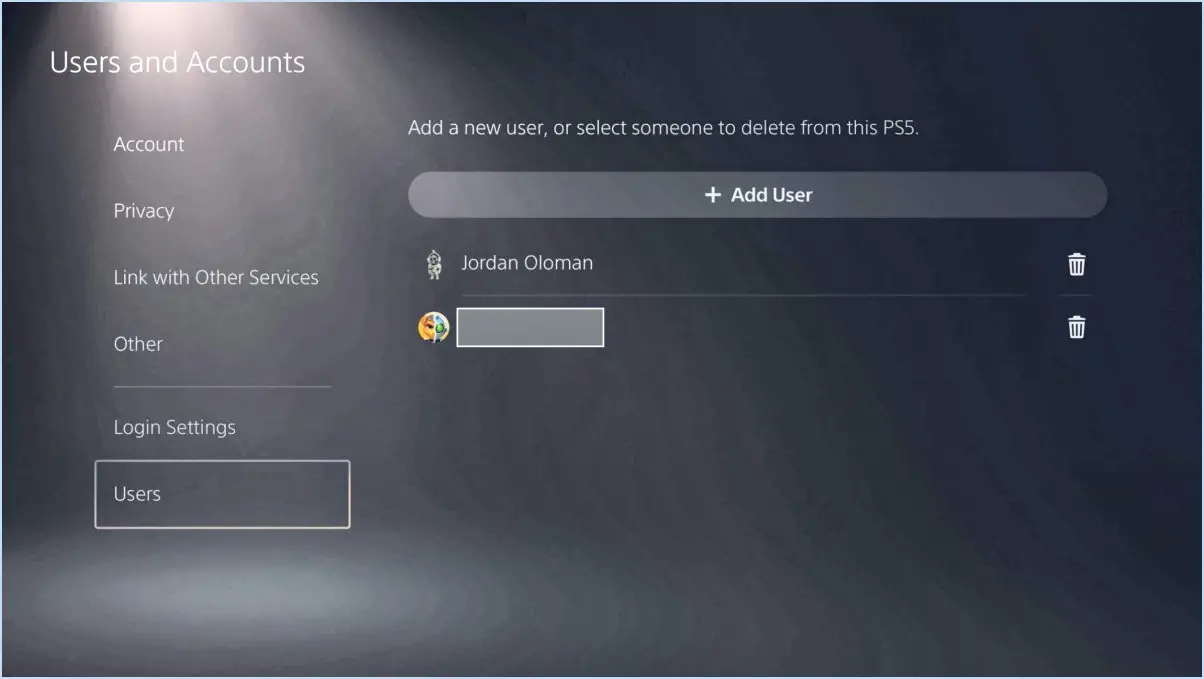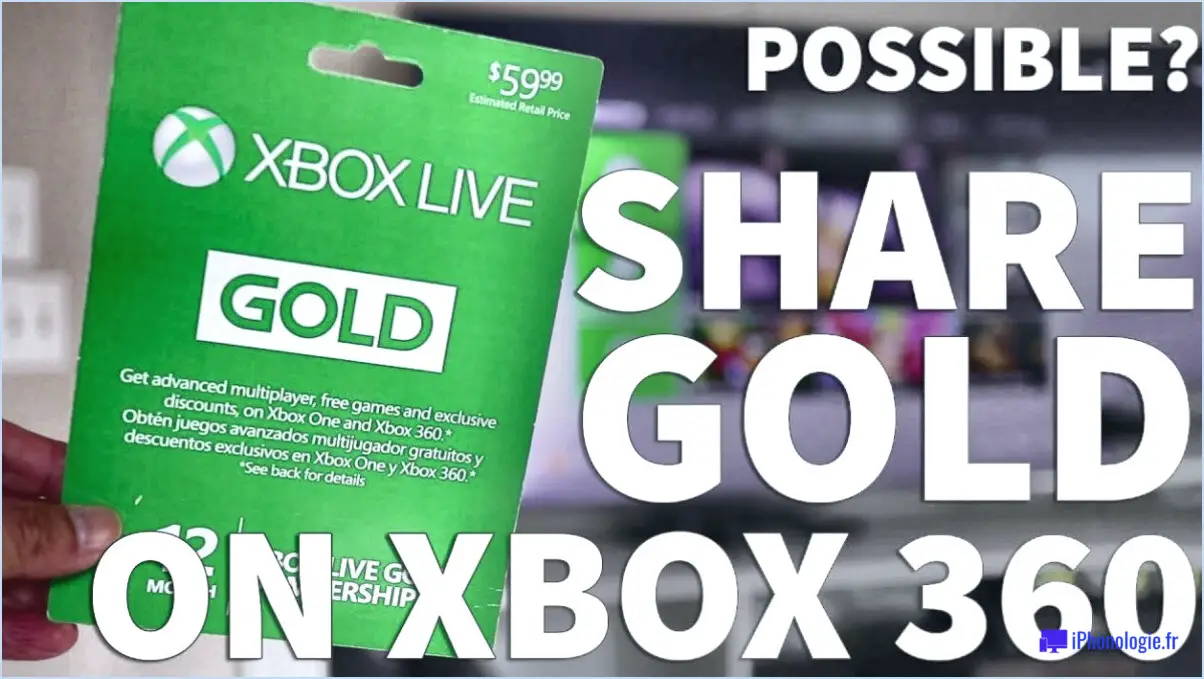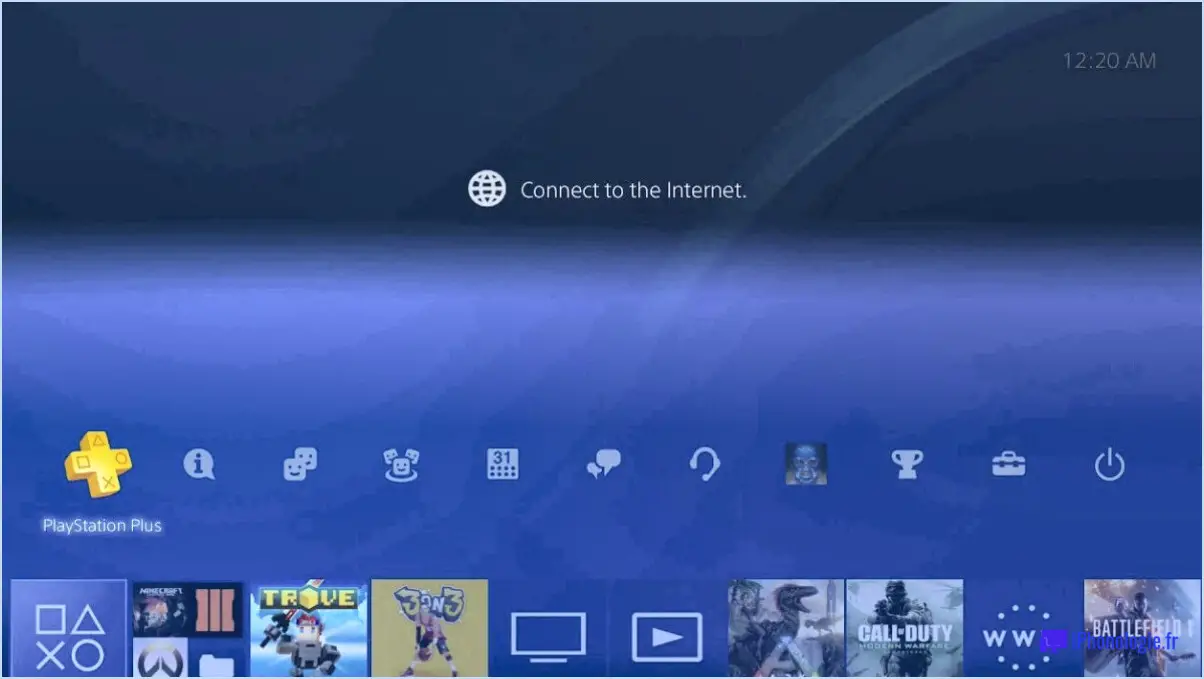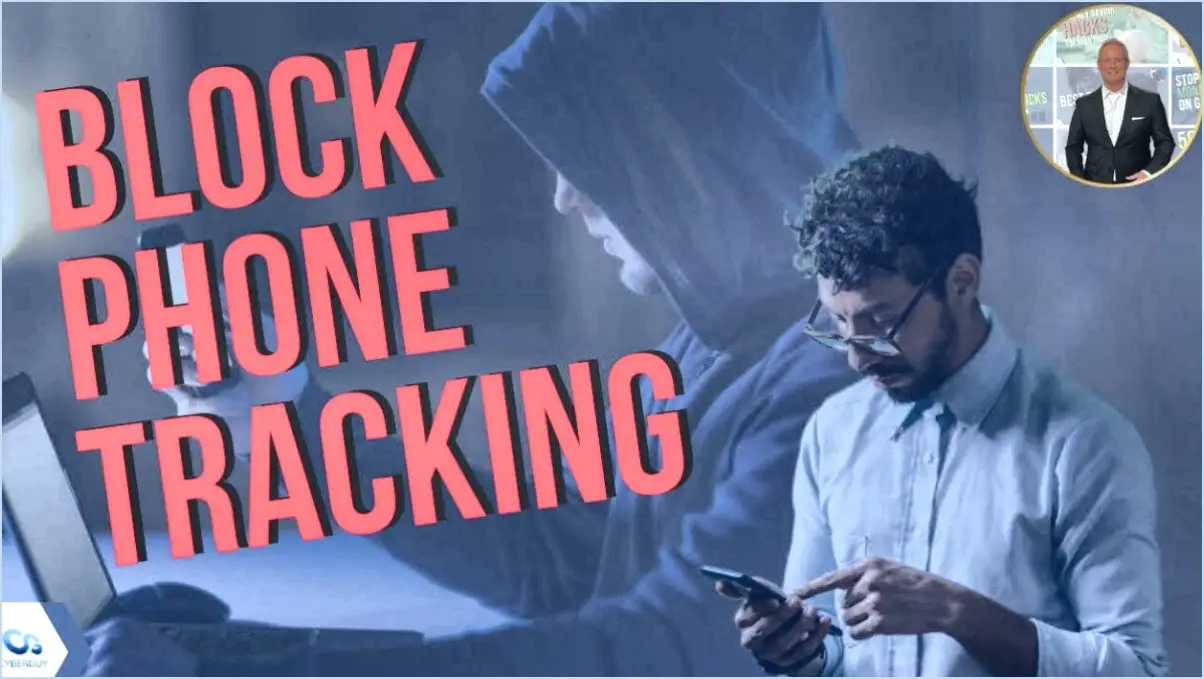Comment supprimer un compte minecraft sur Xbox?
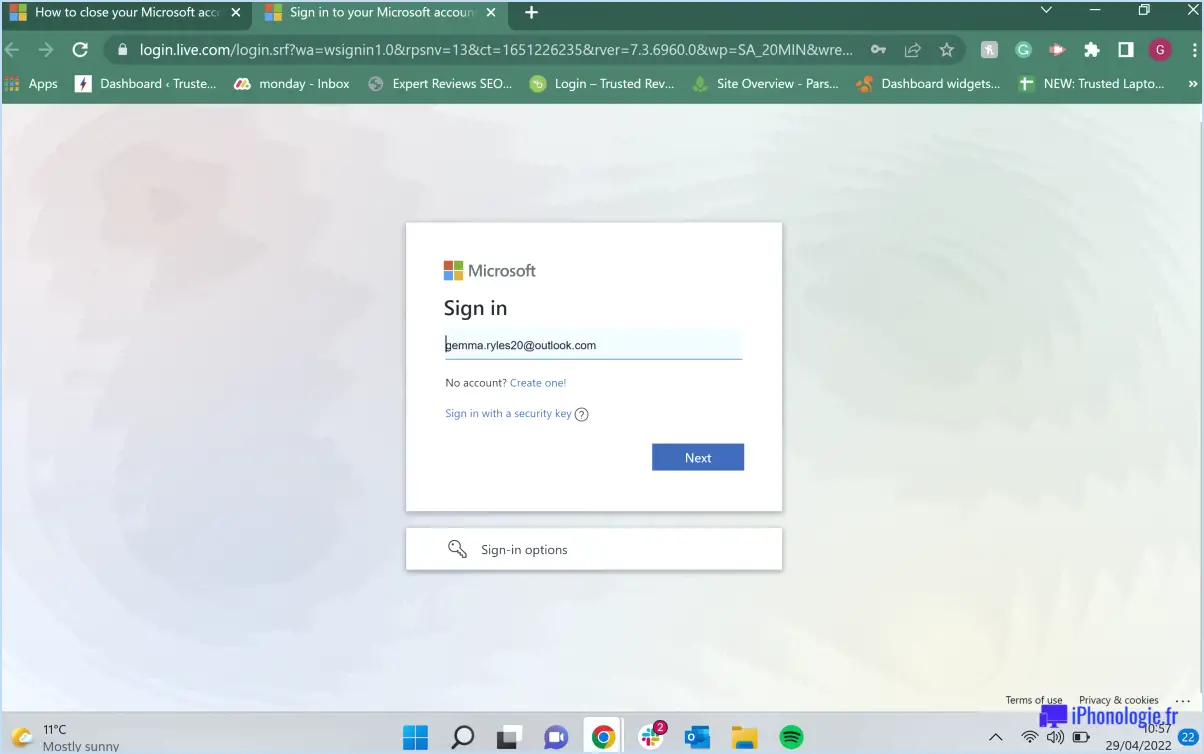
Pour supprimer votre compte Minecraft sur Xbox, suivez les étapes suivantes :
- Connectez-vous à votre compte : Commencez par vous connecter à votre compte Xbox à l'aide des informations d'identification associées à votre profil Minecraft. Cela vous permettra de vous assurer que vous disposez des autorisations nécessaires pour apporter des modifications à votre compte.
- Accédez aux paramètres : Une fois que vous êtes connecté, accédez au menu principal en appuyant sur le bouton Xbox de votre manette. De là, faites défiler vers la droite et sélectionnez l'option "Paramètres".
- Supprimez votre profil : Dans le menu Paramètres, recherchez et choisissez l'onglet "Compte". Vous y trouverez diverses options relatives au compte. Recherchez l'option "Supprimer le profil" et sélectionnez-la.
- Confirmez la suppression : Après avoir sélectionné l'option "Supprimer le profil", un message de confirmation vous sera demandé pour s'assurer que vous avez bien l'intention de procéder à la suppression de votre compte. Lisez attentivement le message pour confirmer que vous avez sélectionné le bon profil, car cette action ne peut pas être annulée.
- Finaliser la suppression : Une fois que vous avez lu le message de confirmation et que vous êtes certain de votre décision, sélectionnez "Oui" pour procéder à la suppression du compte. Cette étape confirme votre intention de supprimer définitivement votre compte Minecraft sur Xbox.
- Suppression du compte terminée : Après avoir sélectionné "Oui", votre compte Minecraft sera supprimé de votre console Xbox. Cela signifie que vous n'aurez plus accès à votre progression sauvegardée, à vos mondes et aux autres données associées.
Il convient de noter que la suppression de votre compte Minecraft sur Xbox est une action permanente qui ne peut pas être annulée. Par conséquent, il est crucial de s'assurer que vous avez une sauvegarde de toutes les données ou progrès importants avant de procéder à la suppression.
Comment supprimer un compte Minecraft?
Pour supprimer votre compte Minecraft, suivez les étapes suivantes :
- Visitez le site officiel de Minecraft en vous rendant sur account.minecraft.net.
- Connectez-vous à votre compte Minecraft en utilisant vos identifiants de connexion.
- Une fois que vous êtes connecté, naviguez jusqu'à la section des paramètres du compte ou du profil.
- Recherchez l'option "Supprimer le compte" et cliquez dessus.
- Une demande de confirmation s'affiche, vous demandant de vérifier votre décision. Lisez attentivement le message pour vous assurer que vous comprenez les conséquences de la suppression de votre compte.
- Si vous êtes certain de vouloir supprimer votre compte Minecraft, cliquez sur le bouton de confirmation.
- Votre compte Minecraft sera définitivement supprimé et toutes les données associées, y compris votre progression dans le jeu, seront perdues.
Il est important de noter que la suppression de votre compte Minecraft ne peut pas être annulée, alors assurez-vous de sauvegarder toutes les données ou créations importantes au préalable, si possible.
Comment désenregistrer un serveur Minecraft?
Pour annuler l'enregistrement d'un serveur Minecraft, procédez comme suit :
- Connectez-vous à votre compte Mojang sur leur site web.
- Cliquez sur "Account" dans le coin supérieur droit de la page.
- Sélectionnez "Serveur" parmi les options disponibles.
- Dans la section "Vos serveurs", vous trouverez une liste de tous les serveurs associés à votre compte.
- Localisez le serveur que vous souhaitez désenregistrer et cliquez sur le "X" situé à côté de son nom.
En suivant ces étapes, vous réussirez à désenregistrer le serveur Minecraft de votre compte. N'oubliez pas de vous assurer que vous êtes connecté au bon compte avant d'effectuer toute modification.
La suppression de mon compte Microsoft entraînera-t-elle la suppression de mon compte Minecraft?
Oui, la suppression de votre compte compte Microsoft supprimera également votre compte Minecraft. Les deux comptes sont liés, et la suppression de votre compte Microsoft entraînera la suppression de tous les services et applications associés, y compris Minecraft. Il est important de noter que cette action est irréversible et qu'une fois votre compte Microsoft supprimé, votre progression dans Minecraft, vos achats et autres données connexes seront définitivement perdus. Si vous souhaitez conserver votre compte Minecraft séparément de votre compte Microsoft, il est conseillé de ne pas supprimer votre compte Microsoft. N'oubliez pas de sauvegarder toutes les données Minecraft importantes avant d'apporter des modifications à votre compte Microsoft.
Comment modifier l'adresse électronique de mon compte Microsoft pour Minecraft?
Pour modifier l'adresse électronique de votre compte Microsoft pour Minecraft, procédez comme suit :
- Ouvrez le lanceur Minecraft.
- Cliquez sur le bouton "Options" dans le coin supérieur droit de la fenêtre du lanceur.
- Dans la fenêtre "Options", sélectionnez l'onglet "Profil".
- Sous l'onglet "Profil", localisez le champ de texte intitulé "Adresse électronique".
- Saisissez votre nouvelle adresse électronique dans ce champ de texte.
- Cliquez sur le bouton "Enregistrer le profil".
En suivant ces étapes, vous parviendrez à mettre à jour l'adresse électronique de votre compte Microsoft associé à Minecraft. Ainsi, toute communication future ou information relative au compte sera envoyée à votre nouvelle adresse électronique. N'oubliez pas de vérifier l'exactitude de la nouvelle adresse électronique avant d'enregistrer le profil.
La suppression du compte Xbox supprime-t-elle les jeux?
Oui, la suppression de votre compte Xbox supprimera tous les jeux associés à ce compte. Il est important de noter que lorsque vous supprimez votre compte Xbox, toutes les licences de jeu et le contenu numérique liés à ce compte seront définitivement supprimés. Cela signifie que vous n'aurez plus accès aux jeux que vous avez achetés ou téléchargés à l'aide de ce compte.
Pour vous assurer de ne pas perdre vos jeux, il est recommandé de de les sauvegarder avant de supprimer votre compte. Vous pouvez le faire en en transférant vos licences de jeu vers un autre compte Xbox ou en téléchargeant vos jeux sur un périphérique de stockage physique tel qu'un disque dur externe.
N'oubliez pas de bien réfléchir à votre décision avant de procéder à la suppression de votre compte Xbox, car cela entraînera la perte de votre bibliothèque de jeux et des progrès associés à ce compte.
Comment changer mon gamertag Xbox?
Pour modifier votre gamertag Xbox, procédez comme suit :
- Connectez-vous à votre compte Xbox.
- Appuyez sur le bouton Xbox de votre manette pour ouvrir le guide.
- Naviguez vers votre profil en sélectionnant votre image de profil.
- Choisissez "Mon profil" puis sélectionnez "Personnaliser le profil".
- Sélectionnez "Changer de gamertag" et suivez les invites pour choisir un nouveau gamertag.
- Il se peut que vous soyez invité à payer des frais pour le changement de gamertag.
- Une fois que vous avez choisi votre nouveau gamertag, confirmez le changement et il sera mis à jour sur tous vos appareils Xbox.
N'oubliez pas que le changement de gamertag n'effacera pas vos jeux ni vos progrès. En revanche, la suppression de votre compte Xbox entraînera la suppression de tous les jeux associés à ce compte. Si vous souhaitez conserver vos jeux, veillez à les sauvegarder avant de supprimer votre compte.